فہرست کا خانہ
بڑے ڈیٹاسیٹ کے ساتھ کام کرتے ہوئے، بعض اوقات آپ کو ڈیٹا کے کچھ مخصوص حصے کو ہٹانے کی ضرورت پڑ سکتی ہے۔ دستی طور پر ایسا کرنا واقعی وقت طلب اور سادہ طریقہ ہے۔ ایکسل میں، آپ ایک مخصوص کردار کے بعد متن کو تین موثر طریقوں سے ہٹا سکتے ہیں۔
ورک بک ڈاؤن لوڈ کرنے کی مشق کریں
آپ یہاں سے ورک بک ڈاؤن لوڈ کرسکتے ہیں۔
Character.xlsm کے بعد متن کو ہٹا دیں
ایکسل میں کریکٹر کے بعد ٹیکسٹ ہٹانے کے 3 آسان طریقے
یہاں آپ Find & ایکسل میں کمانڈ ٹول کو تبدیل کریں، فارمولوں کو استعمال کرکے اور VBA کوڈ کا استعمال کرکے۔
1۔ تلاش کریں & کریکٹر کے بعد متن کو حذف کرنے کے لیے کمانڈ کو تبدیل کریں
ہم Find & ایکسل میں فیچر کو تبدیل کریں۔ ایکسل میں، یہ مخصوص کریکٹر کے بعد کسی بھی ٹیکسٹ کو ڈیلیٹ کرنے کا سب سے آسان طریقہ ہے۔
اسے کرنے کے اقدامات ذیل میں دیئے گئے ہیں،
مرحلہ 1: پہلے اپنا ڈیٹا سیٹ منتخب کریں۔
مرحلہ 2: پھر ہوم ٹیب کے نیچے، تلاش کریں اور پر جائیں منتخب کریں -> بدلیں ۔

مرحلہ 3: پاپ اپ سے تلاش کریں اور بدلیں باکس کے ساتھ، کیا تلاش کریں لیبل، وہ حرف لکھیں جس کے بعد آپ متن کو ہٹانا چاہتے ہیں اور اس کے بعد نجمہ (*) کی علامت لگائیں۔
مرحلہ 4: تبدیل کریں باکس کو خالی رکھیں۔
مرحلہ5: دبائیں سب کو تبدیل کریں ۔
مزید سمجھنے کے لیے، درج ذیل تصویر کو چیک کریں، جہاں ہم کوما (،) کے بعد ہر چیز کو ہٹانا چاہتے ہیں، اس لیے ہم علامت کوما (،) لکھیں اور ڈالیں۔ اس کے ساتھ ایک نجمہ (*) علامت۔

مرحلہ 4: یہ آپ کے ڈیٹاسیٹ میں کوما (،) کے بعد تمام متن کو ہٹا دے گا۔
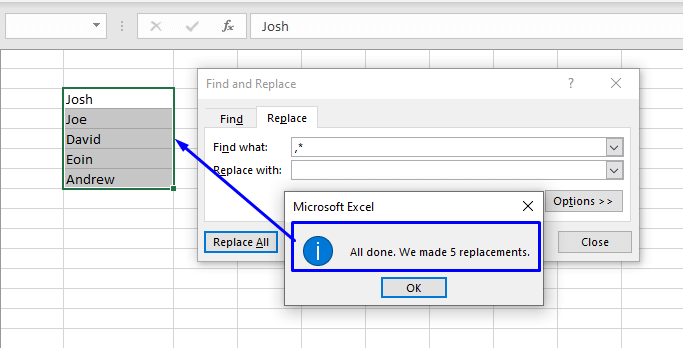
مزید پڑھیں: ایکسل میں کریکٹر کے بعد متن کو کیسے ہٹایا جائے (3 طریقے)
2۔ کریکٹر کے بعد متن کو ہٹانے کے لیے ایکسل فارمولہ داخل کریں
اوپر کے طریقے کے برعکس، ایکسل میں مخصوص کریکٹر کے بعد سٹرنگز کو ہٹانے کے لیے فارمولوں کا استعمال زیادہ موثر اور قابل اعتماد طریقہ ہے۔ نافذ کرنے والے فارمولے آپ کے ڈیٹاسیٹ کا زیادہ غیر تبدیل شدہ اور قابل کنٹرول نتیجہ پیدا کرتے ہیں۔
فارمولوں کا استعمال سٹرنگ کے کئی مخصوص نکات کے بعد متن کو حذف کرنے کے کئی طریقے کھولتا ہے۔
i. ایک کریکٹر کے بعد تمام متن کو ہٹا دیں
عام فارمولہ:
=LEFT(cell, SEARCH("character", cell) -1) یہاں،
سیل = آپ کے ڈیٹا کا سیل ریفرنس نمبر
کریکٹر = وہ کریکٹر جس کے بعد آپ ٹیکسٹ کو ہٹانا چاہتے ہیں
اگر آپ کسی کریکٹر کے بعد تمام ٹیکسٹ ہٹانا چاہتے ہیں تو بس نیچے دیے گئے مراحل پر عمل کریں،
مرحلہ 1: اپنے ڈیٹاسیٹ کے ساتھ والے سیل میں، اوپر والا فارمولا لکھیں۔
مرحلہ 2: دبائیں Enter ۔
یہ ایک مخصوص کردار کے بعد تمام متن کو ہٹا دے گا۔
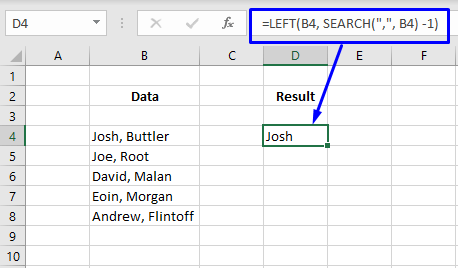
مرحلہ 3: اس کا استعمال کرتے ہوئے قطار کو نیچے گھسیٹیںفارمولے کو بقیہ ڈیٹاسیٹ پر لاگو کرنے کے لیے ہینڈل کو بھریں ۔

- وضاحت:
SEARCH فنکشن سے کردار کی پوزیشن کی نشاندہی کرتا ہے سیل (ہمارے معاملے میں، یہ سیل B4 کے ڈیٹا میں کوما (،) کی پوزیشن کی نشاندہی کرتا ہے) اور اسے LEFT فنکشن میں منتقل کرتا ہے جو سٹرنگ کے آغاز سے ہی کریکٹر کے متعلقہ نمبر کو نکالتا ہے۔ سیل میں
ii۔ کسی کریکٹر کے N-th وقوع کے بعد متن کو ہٹا دیں
صورت حال میں، جب آپ کو کسی مخصوص کریکٹر کے بعد متن کو ہٹانا ہو لیکن وہ کریکٹر سٹرنگ میں متعدد بار آتا ہے، تو آپ کو درج ذیل کو استعمال کرنے کی ضرورت ہے۔ فارمولا،
عام فارمولا: =LEFT( cell , FIND("#", SUBSTITUTE( cell , " character ", "#", n )) -1)
یہاں،
سیل = آپ کے ڈیٹا کا سیل حوالہ نمبر
کریکٹر = کریکٹر جس کے بعد آپ متن کو ہٹانا چاہتے ہیں
n = کریکٹر کی موجودگی جس کے بعد متن کو ہٹانا ہے۔
# = ایک نیا کردار متعارف کروانے کے لیے جو سورس ڈیٹاسیٹ میں کہیں بھی موجود نہیں ہے (آپ کسی بھی کردار کو استعمال کر سکتے ہیں جسے آپ چاہیں لیکن ذہن میں رکھیں کہ، وہ کردار منفرد ہونا چاہیے)۔
کسی کریکٹر کے N-th ہونے کے بعد متن کو ہٹانے کے اقدامات ذیل میں دیئے گئے ہیں،
مرحلہ 1: اپنے ڈیٹاسیٹ کے ساتھ والے سیل میں، اوپر والا فارمولا لکھیں۔
مرحلہ 2: دبائیں Enter ۔
یہ ہوگا۔ایک مخصوص کردار کے بعد تمام متن کو ہٹا دیں۔

مرحلہ 3: فارمولے کو باقی پر لاگو کرنے کے لیے Fill ہینڈل کا استعمال کرتے ہوئے قطار کو نیچے گھسیٹیں ڈیٹاسیٹ کا

- وضاحتیں :
مزید سمجھنے کے لیے اوپر دی گئی مثال کو چیک کریں جہاں ہم اس کے بعد ہر چیز کو ہٹانا چاہتے ہیں۔ B4 سیل میں دوسرا کوما (،) اس لیے ہم اسے ہیش (#) علامت کے ساتھ متبادل کرتے ہیں۔
SUBSTITUTE(B4, ",", "#", 2)
پھر آؤٹ پٹ کو FIND فنکشن میں منتقل کریں جو ہیش (#) کی پوزیشن کی نشاندہی کرتا ہے۔ کریکٹر کی پوزیشن کو پہچاننے کے بعد، FIND فنکشن پھر 1 کو ہٹاتا ہے تاکہ کریکٹر (،) سے پہلے والے نمبر کو جان سکے۔
FIND("#", SUBSTITUTE(B4, ",", "#", 2)) -1
اگلا، یہ منفرد کریکٹر (#) سے پہلے کیریکٹر کو کھینچنے کی ہدایت کے ساتھ LEFT فنکشن کو ویلیو پاس کرتا ہے۔
LEFT(B4, FIND("#", SUBSTITUTE(B4, ",", "#", 2)) -1)
یہ آپ کو کوما (،) کے بعد تمام متن کے بغیر کٹے ہوئے ڈیٹاسیٹ کا نتیجہ دے گا۔
iii۔ کریکٹر کے آخری وقوع کے بعد متن کو ہٹا دیں
کسی مخصوص کریکٹر کے بعد تمام متن کو حذف کرنے کی صورت میں، آپ کو درج ذیل فارمولے کو نافذ کرنا ہوگا،
عام فارمولا : =LEFT( cell , FIND("#", SUBSTITUTE( cell , " character ", "#", LEN( cell ) - LEN(SUBSTITUTE( cell , " character ","")))) -1)
یہاں،
سیل = آپ کے ڈیٹا کا سیل حوالہ نمبر
کریکٹر r = theکردار جس کے بعد آپ متن کو ہٹانا چاہتے ہیں۔
# = ایک نیا کردار متعارف کروانے کے لیے جو سورس ڈیٹاسیٹ میں کہیں بھی موجود نہیں ہے (آپ کسی بھی کردار کو استعمال کر سکتے ہیں جسے آپ چاہیں لیکن ذہن میں رکھیں کہ، وہ کردار منفرد ہونا چاہیے)۔
کسی حرف کی آخری موجودگی کے بعد متن کو ہٹانے کے اقدامات ذیل میں دیئے گئے ہیں،
مرحلہ 1: اپنے ڈیٹاسیٹ کے ساتھ والے سیل میں، اوپر والا فارمولا لکھیں۔
مرحلہ 2: دبائیں Enter ۔
یہ ایک مخصوص کردار کے بعد تمام متن کو ہٹا دے گا۔

مرحلہ 3: فارمولے کو بقیہ ڈیٹاسیٹ پر لاگو کرنے کے لیے فل ہینڈل کا استعمال کرتے ہوئے قطار کو نیچے گھسیٹیں۔
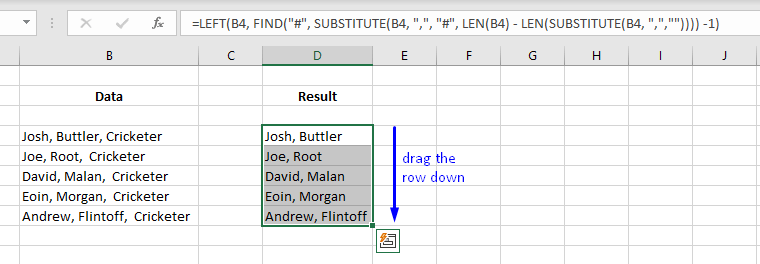
- وضاحت:
مزید سمجھنے کے لیے، اوپر کی مثال دیکھیں جہاں ہم صرف رکھنا چاہتے ہیں کرکٹر کا نام، پیشہ نہیں۔
تو پہلے، ہمیں یہ معلوم کرنا ہوگا کہ اصل متن میں کتنے کوما ہیں۔ لہذا، ہم ہر کوما کو (“”) کو SUBSTITUTE فنکشن سے بدل دیتے ہیں اور آؤٹ پٹ کو LEN فنکشن :
LEN(SUBSTITUTE(B4, ",",""))
پھر سٹرنگ میں موجود کوما (،) کی کل تعداد حاصل کرنے کے لیے اصل سٹرنگ کی کل لمبائی سے نتیجہ نکالیں )۔
LEN(B4) - LEN(SUBSTITUTE(B4, ",",""))
اگلا، آپ مندرجہ بالا بحث کے FIND(SUBSTITUTE()) فارمولے سے پہلے ہی واقف ہیں جو کہ حاصل کرنے کے لیے استعمال کیا گیا تھا۔ کی پوزیشنسٹرنگ میں آخری کوما (،) جو ہمیں اوپر زیر بحث LEN(SUBSTITUTE()) فارمولے سے ملا ہے۔
FIND("#", SUBSTITUTE(B4, ",", "#", LEN(B4) - LEN(SUBSTITUTE(B4, ",",""))))
اس کے بعد، ہم تمام متن کو ہٹانے کے لیے اصل ڈیٹا کی لمبائی سے نتیجہ نکالتے ہیں۔
LEFT(B4, FIND("#", SUBSTITUTE(B4, ",", "#", LEN(B4) - LEN(SUBSTITUTE(B4, ",","")))) -1)
یہ پیشوں کے بغیر کرکٹر کے نام کا ڈیٹاسیٹ تیار کرے گا۔
مزید پڑھیں: ایکسل سیل سے متن کو کیسے ہٹایا جائے (9 آسان طریقے)
اسی طرح کی ریڈنگز
- ایکسل میں سیل سے مخصوص متن کو کیسے ہٹایا جائے (سب سے آسان 11 طریقے)
- ایکسل فارمولہ کے ساتھ اسپیس سے پہلے متن کو کیسے ہٹایا جائے (5 طریقے)
3۔ ایکسل میں کریکٹر کے بعد متن کو ہٹانے کے لیے VBA کوڈ ایمبیڈ کریں
اگر آپ ایک تجربہ کار ایکسل صارف ہیں تو یہ طریقہ صرف آپ کے لیے ہے۔ کسی کردار کے بعد متن کو ہٹانے کے لیے VBA کا استعمال کرنا کام کرنے کا تیز ترین طریقہ ہے۔
مرحلہ 1: اپنے کی بورڈ پر Alt + F11 دبائیں یا ٹیب پر جائیں Developer -> Visual Basic Visual Basic Editor کھولنے کے لیے۔

مرحلہ 2: مینو بار سے، کلک کریں داخل کریں -> ماڈیول ۔

مرحلہ 3: درج ذیل کوڈ کو کاپی کریں اور اسے کوڈ ونڈو میں چسپاں کریں۔
5070
آپ کا کوڈ اب چلنے کے لیے تیار ہے۔
مرحلہ 4: دلچسپی کی ورک شیٹ پر جائیں، مطلوبہ رینج منتخب کریں، اس کے ساتھ والے کالم کو خالی رکھنا یقینی بنائیں کیونکہ میکرو یہاں نتیجہ ظاہر کرے گا۔
مرحلہ 5: پھر نیویگیٹ کریں۔ ڈویلپر -> میکرو۔

مرحلہ 6: میکرو کا نام منتخب کریں remove_text_after_character - > چلائیں

یہ آپ کو ایکسل میں ایک کریکٹر کے بعد متن کو ہٹانے کا نتیجہ دکھائے گا۔
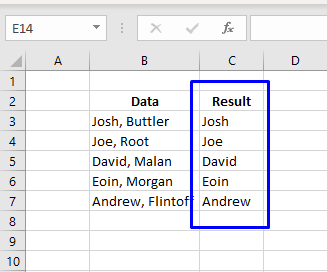
مزید پڑھیں: ایکسل میں کالم سے مخصوص متن کو کیسے ہٹایا جائے (8 طریقے)

